pg直营网-pg网赌游戏 >关于创龙 > 新闻资讯 > 技术文章
联系pg直营网
contact us公司总机:020-8998-6280
技术热线:020-3893-9437
技术邮箱:support@tronlong.com
销售邮箱:sales@tronlong.com
nxp imx8图形开发指南(gpu)
2021/09/09
前言
graphical demo框架提供了对平台相关依赖的抽象。graphical应用的通用封装,如模型加载、纹理加载、着色器编译等,以及其它一些通用的应用逻辑处理的封装,使得使用框架的开发人员(以下简称开发人员)可专注于具体应用需要的渲染相关代码的开发,提高graphical应用的开发效率。demo framework是nxp官方开发的一个跨平台的graphical demo开发框架。此框架有以下特点:● 仅需编写一次应用代码;● 可运行于android、yocto linux、ubuntu、ms windows(yocto linux泛指基于yocto构建的linux系统);● 易于移植至其它平台;● 支持opengl es2、opengl es3、openvg和试验性的g2d api。
备注:i.mx 8m mini不支持opengl es3 api,详情参考下图

图 1
*测试硬件平台:tlimx8-evm评估板(nxp i.mx 8m mini)
点击图片/图注即可查看产品详细介绍↓↓↓

案例详细说明、源码请扫描下方二维码或点击下载链接:
1框架结构

图 3 demo framework简要框架
demo app对应具体的某个graphical应用,开发人员可基于demo frame core和demo framework services开发自己的应用。同时helper classes亦提供了许多通用功能的代码实现,比如其中的glprogram和glshader等封装了许多复杂的opengl es的使用逻辑,开发人员可直接调用helper classes封装好的api来进行开发。
备注:框架的更多设计细节请参考产品资料“6-开发参考资料\nxp官方参考文档\”目录下的《i.mx_graphics_user's_guide.pdf》手册中的17.3~17.7章节。
2框架使用
2.1 demo framework开发环境搭建
确保虚拟机上已完成nxp i.mx 8m mini sdk环境安装和配置,若未完成,请参考产品资料用户手册目录下的linux开发环境搭建手册。
请在ubuntu执行如下命令安装依赖工具包。
host# sudo apt-get install build-essential libxrandr-dev
host# sudo apt-get install libgles2-mesa-dev
host# sudo apt-get install libdevil-dev

图 4

图 5
图 6
执行如下命令通过git工具下载demo framework源码。
host# mkdir imx-gpu-sdk-5.6.2-build
host# cd imx-gpu-sdk-5.6.2-build
host# git clone git://github.com/nxpmicro/gtec-demo-framework.git
host# cd gtec-demo-framework
host# git checkout df9afd8c21b603662a9d8fcf049d01da0c5cc358

图 7
2.2 源码编译
在demo framework源码所在路径执行如下命令加载sdk环境变量,加载成功即可查看到交叉编译工具链aarch64-poky-linux-gcc。
host# source /home/tronlong/sdk/environment-setup-aarch64-poky-linux

图 8
执行如下命令进行编译。
host# . ./prepare.sh//注意:两个点之间有空格
host# fslbuild.py -vvvvv -t sdk --usefeatures [earlyaccess,egl,googleunittest,openvg,g2d,opengles2,opencv] --useextensions [*] --variants [windowsystem=wayland] --buildthreads 24 -c install --cmakeinstallprefix `pwd`
备注:"--buildthreads 24"为编译时的线程数,一般为处理器核心数的两倍,请根据实际情况修改,fslbuild部分参数说明如下图。
图 9

图 10

图 11

图 12

图 13

图 14
3demo新增

图 16



图 19

图 20
 服务热线
服务热线